บันทึกใบสั่งซื้อ
เมนูนี้ใช้สำหรับบันทึกการซื้อสินค้าแต่ละชนิด ซึ่งผู้ใช้งานสามารถไปที่ ซื้อสินค้า -> บันทึกใบสั่งซื้อสินค้า จะพบหน้าต่างดังรูป เมื่อเข้ามาแล้วให้ผู้ใช้งานกดที่ ![]() เพื่อเริ่มบันทึกใหม่
เพื่อเริ่มบันทึกใหม่
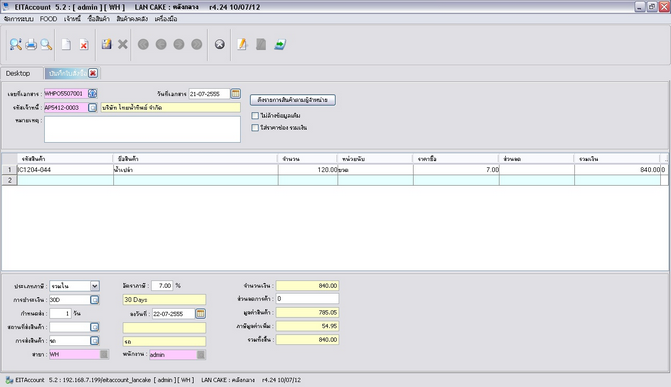
รูปที่ 6-1 หน้าบันทึกใบสั่งซื้อ
ในการบันทึกใบสั่งซื้อให้ผู้ใช้งานกรอกรายละเอียด ดังนี้
เลขที่รับเอกสาร |
เป็นเลขที่โปรแกรมรันให้อัตโนมัติ |
วันที่รับเอกสาร |
เลือกวันที่รับเอกสารโดยกดที่ |
รหัสเจ้าหนี้ |
กรอกรหัสเจ้าหนี้หรือกดที่ |
หมายเหตุ |
กรอกหมายเหตุ (ถ้ามี) |
ไม่ล้างข้อมูลเดิม |
ถ้าผู้ใช้งานทำเครื่องหมายถูกในช่องหน้าไม่ล้างข้อมูลเดิมหมายถึงโปรแกรมจะลบข้อมูลเดิม |
ใส่ราคาช่องรวมเงิน |
ถ้าผู้ใช้งานทำเครื่องหมายถูกในช่องหน้าใส่ราคาช่องรวมเงิน หมายถึงผู้ใช้งานจะกรอกจำนวนเงินในช่องรวมเงิน แต่ถ้าผู้ใช้งานไม่ทำเครื่องหมายนั่นหมายถึงผู้ใช้งานจะกรอกจำนวนเงินต่อหน่วยในช่องราคาซื้อ |
รหัสสินค้า |
ใส่รหัสสินค้าหรือกดปุ่ม F9 เพื่อเลือกรหัสสินค้า |
ชื่อสินค้า |
ช่องแสดงชื่อสินค้า เมื่อเลือกรหัสสินค้าแล้วชื่อสินค้าจะแสดงให้อัตโนมัติ |
จำนวน |
กรอกจำนวนสินค้าที่ซื้อ |
หน่วยนับ |
เป็นช่องแสดงหน่วยนับ เมื่อเลือกรหัสสินค้าแล้วหน่วยนับจะขึ้นให้อัตโนมัติ |
ราคาซื้อ |
กรอกราคาซื้อต่อหน่วย |
ส่วนลด |
กรอกยอดรวมส่วนลด |
รวมเงิน |
ยอดเงินหลังจากหักส่วนลดแล้ว |
ประเภทภาษี |
แบ่งออกเป็น 2 ประเภท คือ - ประเภทแยกนอก - รวมใน |
อัตราภาษี |
กรอกอัตราภาษี |
การชำระเงิน |
กรอกจำนวนวันที่ต้องชำระเงินหรือกดที่ |
กำหนดส่ง |
กรอกจำนวนวันที่สิ้นค้าจะมาส่ง |
ลงวันที่ |
เป็นวันที่สินค้ามาส่ง ซึ่งโปรแกรมจะขึ้นให้อัตโนมัติเมื่อผู้ใช้งานกรอกจำนวนวันในช่องกำหนดส่ง |
สถานที่ส่งสินค้า |
กรอกสถานที่ส่งสินค้าหรือกดที่ |
การส่งสินค้า |
กรอกวิธีการส่งสินค้าหรือกดที่ |
สาขา |
ช่องแสดงสาขาปัจจุบัน |
พนักงาน |
ช่องแสดงรหัสพนักงานปัจจุบัน |
ส่วนลดการค้า |
กรอกส่วนลดการค้า |
หมายเหตุ ช่องสีชมพูจำเป็นต้องกรอกให้ครบ
ช่องสีเหลืองเป็นส่วนที่โปรแกรมแสดงให้อัตโนมัติ